この記事では、グループポリシー(GPO)を使用してインターネットアクセスを制限する方法の手順について説明します。 これは、キオスク、ラボコンピュータ、またはYoutubeや他のソーシャルメディアにあまりにも多くの時間を費やす特定の従業員のために特に便利です。 それをブロックする方法は、本質的にlocalhostを指すプロキシサーバーを使用することによって行われます。 存在しないため、プロキシエラーが表示され、承認していないwebサイトへのアクセスを効果的にブロックします。
これは最近私の場合でした、私はWindows10ユーザーへのインターネットアクセスをブロックしなければならなかったので、私はあなたとそれが取る手順を共 GPOはServer2016とServer2012R2で動作することに言及する必要があります。 これは、ユーザーポリシーであり、それは他のブラウザで動作します。
グループポリシー(GPO)を使用してインターネットアクセスを制限する方法
次に、グループポリシーを使用してインターネットアクセスを制限する手順を順 ポリシーを適用する組織単位を既に作成していると仮定して、その部分をスキップできるようにします。
これがどのように構成されているかを見たい場合は、この記事の下部にビデオデモがあります。
- グループポリシー管理コンソール(GPMC)を開きます。
- 新しいグループポリシーオブジェクトを作成し、Restrict Internet Accessという名前を付けます。
- 編集して、次の場所に移動します。ユーザー設定->環境設定->Windows設定->レジストリを作成し、新しいレジストリ項目を作成します。
- 作成/更新する必要がある4つのレジストリ項目があります:ProxyEnable、ProxyServer、ProxyOverride、AutoDetect
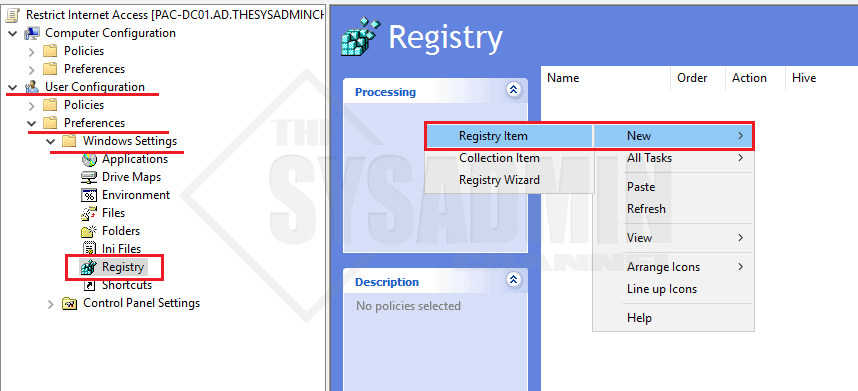
EnableProxyキーは、プロキシ設定を使用するようにブラウザを強制するためのボックスをオンにします。
- 新しいレジストリプロパティの[全般]タブの下にあります。
- アクション:更新します。 これにより、regキーが存在しない場合も作成されます。
- ハイブ:HKEY_CURRENT_USER
- キーパス:SOFTWARE\Microsoft\Windows\CurrentVersion\Internet Settings
- 値名: ProxyEnable
- 値の型:REG_DWORD
- 値のデータ:1
- ベース:16進数
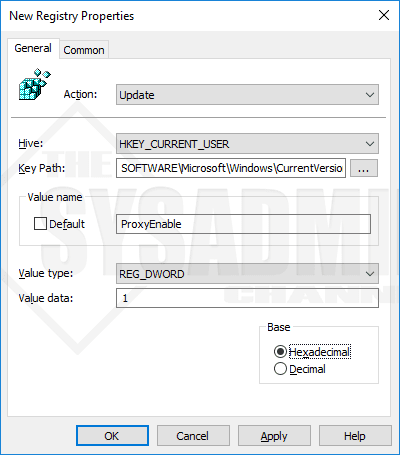
同じ手順を繰り返して、追加のレジストリ項目を作成します。 ProxyServerはlocalhost、127.0.0.1を指します。
- アクション:更新。ハイブ:HKEY_CURRENT_USER
- キーパス:SOFTWARE\Microsoft\Windows\CurrentVersion\Internet Settings
- 値の名前:ProxyServer
- 値の種類:REG_SZ
- 値のデータ:127.0.0.1:80
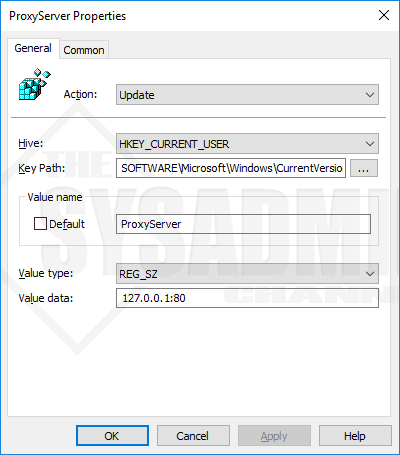
次のregキーを使用すると、プロキシサーバーをバイパスしてサイトを表示できるようになります。 通常、ユーザーが内部リンクおよび該当する場合は任意のサブドメインにアクセスできるように、独自のドメイン名を許可する必要があります。
- アクション:更新。ハイブ:HKEY_CURRENT_USER
- キーパス:SOFTWARE\Microsoft\Windows\CurrentVersion\Internet Settings
- 値の名前:ProxyOverride
- 値の種類:REG_SZ
- 値のデータ:*********************theSysadminChannel.com; <ローカル>
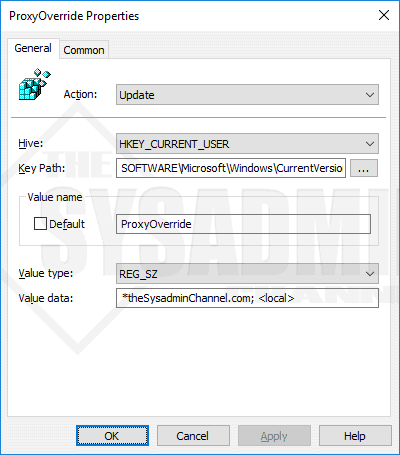
最後のレジストリ項目は、”自動的に設定を検出する”部分を無効/オフにします。
- アクション:更新。 これにより、regキーが存在しない場合も作成されます。 ハイブ:HKEY_CURRENT_USER
- キーパス:SOFTWARE\Microsoft\Windows\CurrentVersion\Internet Settings
- 値の名前:自動検出
- 値の種類:REG_DWORD
- 値のデータ:0
- ベース値:0
- ベース値:0
- ベース値:0
- ベース値:0
- ベース値:0
- ベース値:0
- ベース値:0
- : 十六進法
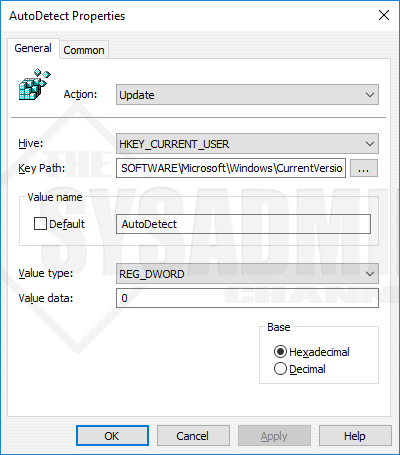
これらの4つのレジストリ設定を実装すると、すべてが追加されると次のようになります。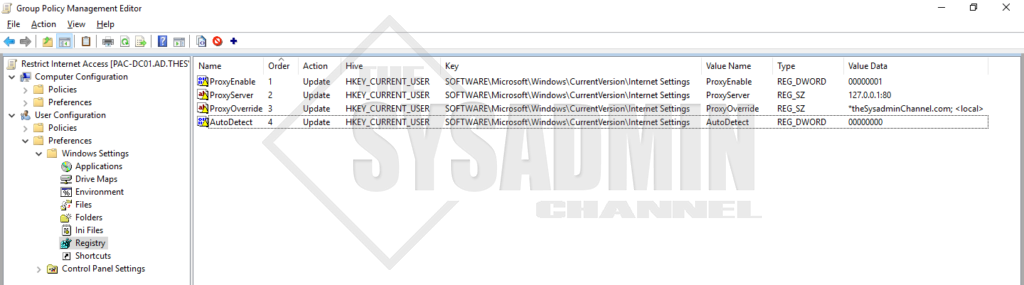
Restrict Internet GPO
のテストこれらのレジストリキーを追加すると、Internet Explorer->インターネットオプション->接続->LAN設定->適用したプロキシ設定が設定されていることがわか 唯一の問題は、誰もが入ってきて、単に設定を上書きできることです。 それを修正しましょう!

グループポリシー内では、ユーザー構成->ポリシー->管理用テンプレート->Windowsコンポーネント->Internet Explorerに移動して、次のように設定します。
- 自動構成設定の変更を無効にする:有効に設定する
- プロキシ設定の変更を禁止する:有効に設定する